如何解决电脑分区时提示没有足够的空间完成此操作问题
电脑是现在最常用的工具之一,有些用户遇到了分区时提示没有足够的空间完成此操作问题,不知道如何解决,接下来小编就给大家介绍一下具体的操作步骤。
具体如下:
1. 首先第一步先按下【Win+R】快捷键打开【运行】窗口,接着根据下图所示,在方框中输入【Diskpart】并点击【确定】选项。
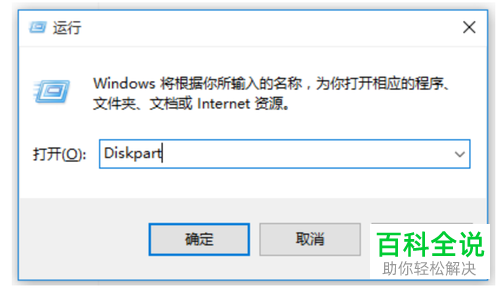
2. 第二步在弹出的窗口中,根据下图所示,输入【list disk】并按下【回车】键。
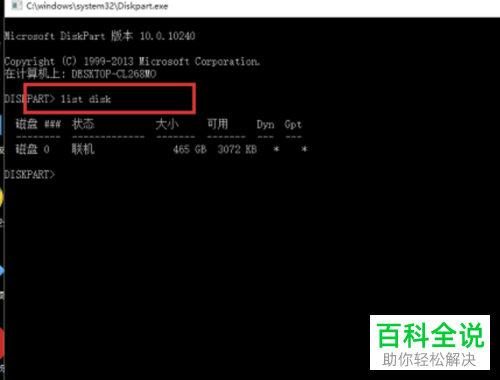
3. 第三步按照需求选择磁盘。根据下图所示,小编以【Select Disk 0】为例。
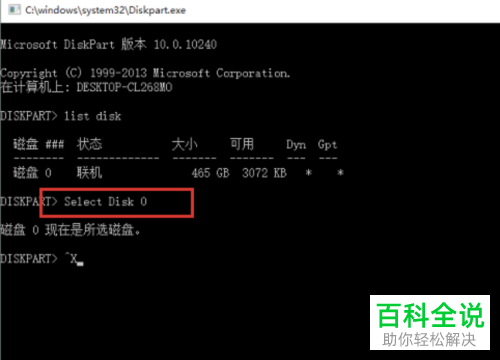
4. 第四步选中磁盘后,根据下图所示,在命令行中输入【convert dynamic】并按下【回车】键。
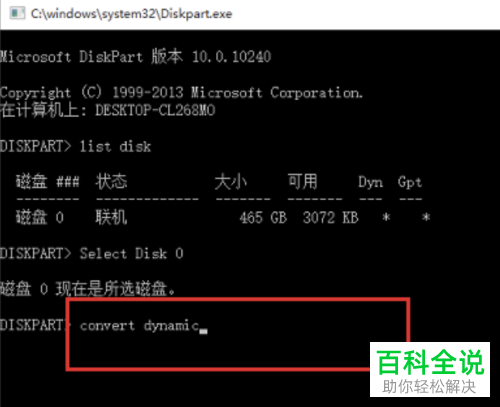
5. 第五步搜索并打开【磁盘管理】窗口,鼠标右键单击未分配的磁盘分区,在弹出的菜单栏中根据下图所示,点击【新建简单卷】选项。
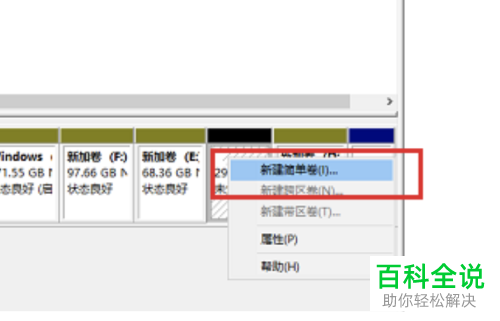
6. 最后在弹出的窗口中,根据下图所示,按照要求完成新建即可。
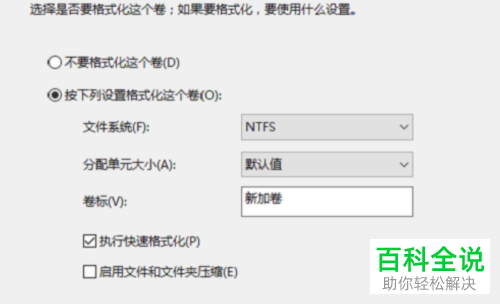
以上就是如何解决电脑分区时提示没有足够的空间完成此操作问题的方法。
赞 (0)

